飞书文档下载为PDF的方法
时间:2023-11-17 09:11:46作者:极光下载站人气:422
很多小伙伴在日常办公中都离不开飞书这款软件,在飞书中,我们可以预约线上会议,还能在飞书中创建各种格式的在线文档。有的小伙伴在使用飞书对在线文档进行编辑时想要将编辑好的文字文档保存为PDF文档,这时我们只需要点击文档页面右上角的“...”图标,然后在下拉列表中先点击下载为选项,再选择PDF选项,最后完成下载内容设置以及保存设置再点击保存选项即可。有的小伙伴可能不清楚具体的操作方法,接下来小编就来和大家分享一下飞书文档下载为PDF的方法。
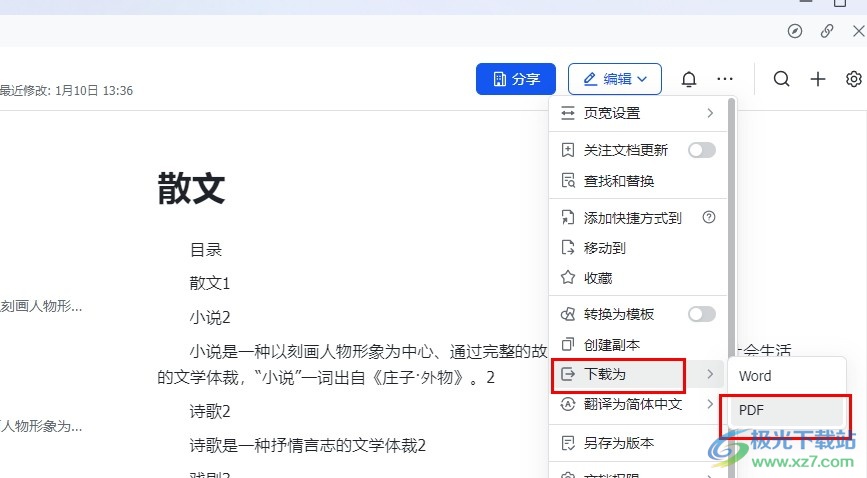
方法步骤
1、第一步,我们在电脑中点击打开飞书软件,然后在软件页面的左侧列表中打开“云文档”选项
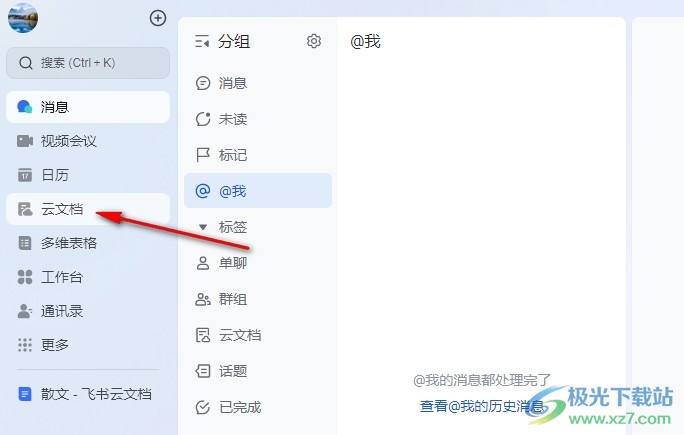
2、第二步,打开云文档选项之后,我们在该页面中再点击打开一个文字文档进行编辑
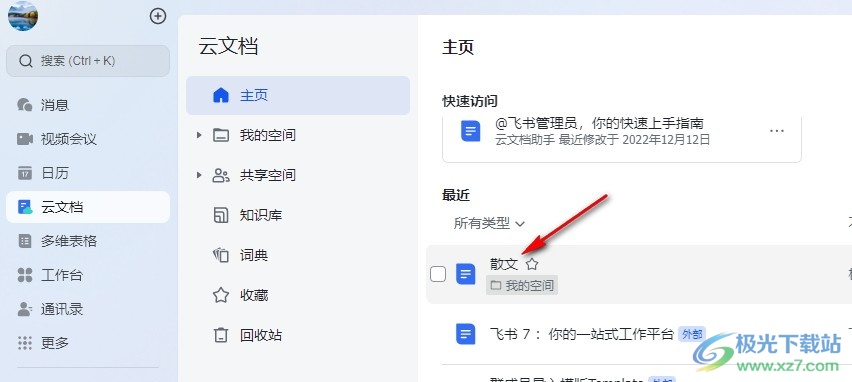
3、第三步,进入文档编辑页面之后,我们完成文档内容编辑,然后点击页面右上角的“...”图标,接着在下拉列表中先点击“下载为”选项,再点击“PDF”选项
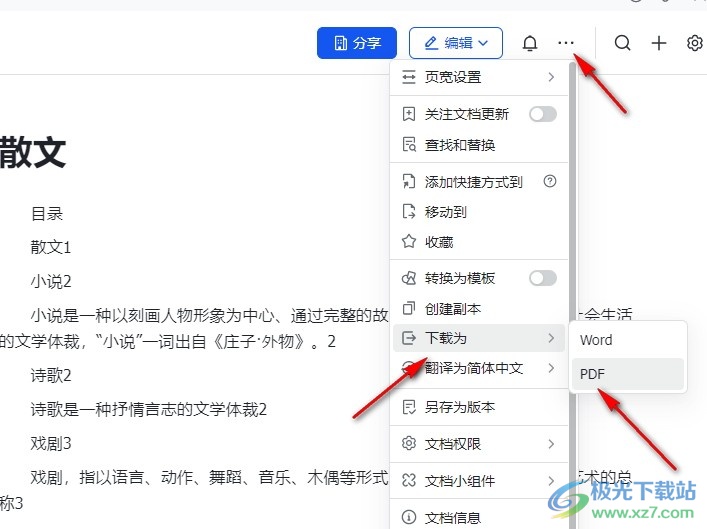
4、第四步,点击PDF选项之后,我们在弹框中点击选择仅正文或是导出正文及评论选项,再点击导出选项
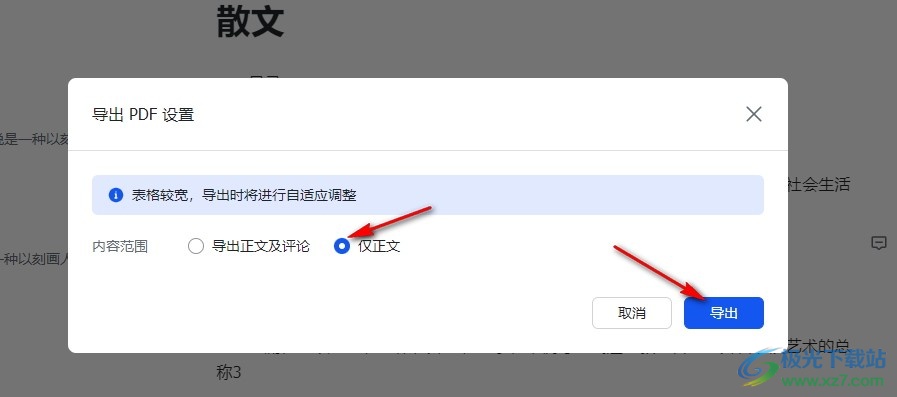
5、第五步,最后我们在文件夹页面中设置好PDF的保存位置以及文件名称,再点击保存选项即可
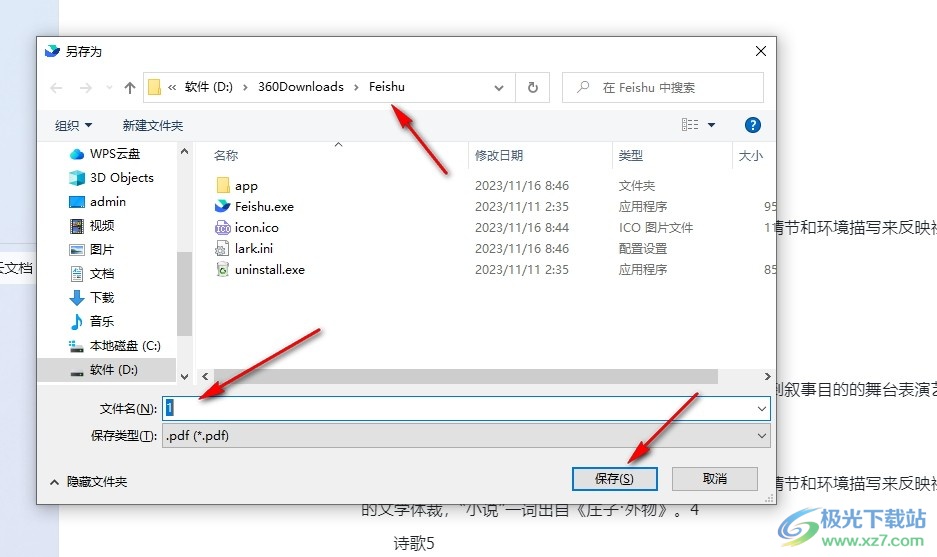
以上就是小编整理总结出的关于飞书文档下载为PDF的方法,我们在飞书的文档编辑页面中打开“...”图标,然后在下拉列表中选择“下载为”选项,再点击PDF选项,接着选择导出内容,最后在文件夹页面中完成设置再点击保存选项即可,感兴趣的小伙伴快去试试吧。
[download]273332[/download]
相关下载
热门阅览
- 1百度网盘分享密码暴力破解方法,怎么破解百度网盘加密链接
- 2keyshot6破解安装步骤-keyshot6破解安装教程
- 3apktool手机版使用教程-apktool使用方法
- 4mac版steam怎么设置中文 steam mac版设置中文教程
- 5抖音推荐怎么设置页面?抖音推荐界面重新设置教程
- 6电脑怎么开启VT 如何开启VT的详细教程!
- 7掌上英雄联盟怎么注销账号?掌上英雄联盟怎么退出登录
- 8rar文件怎么打开?如何打开rar格式文件
- 9掌上wegame怎么查别人战绩?掌上wegame怎么看别人英雄联盟战绩
- 10qq邮箱格式怎么写?qq邮箱格式是什么样的以及注册英文邮箱的方法
- 11怎么安装会声会影x7?会声会影x7安装教程
- 12Word文档中轻松实现两行对齐?word文档两行文字怎么对齐?
网友评论